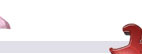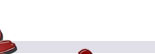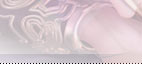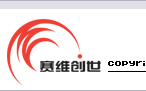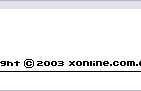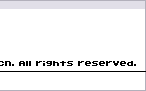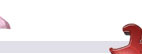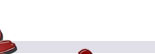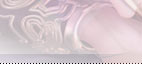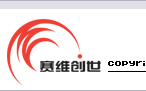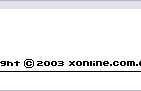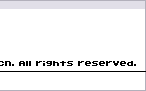● DirectX 9.0 安装
|
安装DirectX9.0后一定要确认安装版本。
★ DirectX9.0 下载
■ DirectX版本确认方法 : Windows 开始菜单> 运行 >输入Dxdiag后按确定,
然后就可以看到DirectX信息窗口,在那里您会找到DirectX的版本信息。
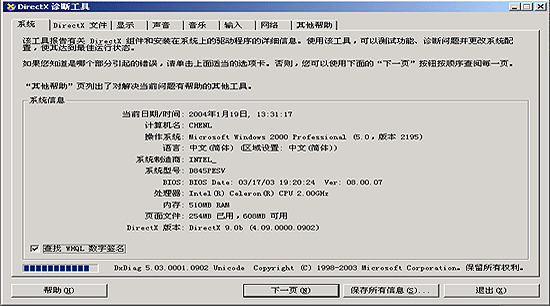
■DirectX需要 9.0a以上,最好安装最新版本。
■ DirectX安装中出现错误,可能是安装DirectX9.0之前没有删除干净之前安装的版本。
DirectX9.0 的网络安装版(300k)和安装版本(40M)都可以适用。 |
●最低配置
|
Xiah在 CPU为PentiumⅢ 333, Ram 64M, TNT2 以上的显卡都可以执行。
提示:与游戏服务器断开连接. 错误: 10061时是服务器维护中。
请参照官方网站公告 |
● 画面不能正常显示
显卡和显卡驱动问题
■ 显卡
一般在进行3D游戏时显卡最重要。
首先确认一下自己的显卡的种类型号。
< 标准显卡>
|
种类 |
最新驱动 |
|
Nvidia Geforce 系列 |
必须安装2003年发布的支持DirectX 9.0最新驱动!因为《奇侠》是基于DirectX 9.0开发的游戏,如果不安装的话不能正常显示。 |
|
Riva TNT 2 |
|
ATI Radeon 7200 以上 |
|
Matrox Millenium G550 以上 |
* 就算没有以上的标准显卡,只要支持硬件 T & L的显存32M以上的显卡都可以进行游戏。
(也有一些显卡不能进行游戏)
< 可能出现问题的显卡>
|
种类 |
最新驱动 |
|
intel 部分 |
这些显卡对DirectX 9.0的支持不是很好,执行游戏时会出现错误。如果安装最新显卡驱动也不能正常进行游戏的话,只能更换显卡 |
|
Sis部分 |
|
s3 savage 系列 |
|
kyro 部分 |
|
其他显卡 |
■标准显卡时,安装最新显卡驱动
显卡没有故障,游戏画面不能正常显示,有可能没有安装支持DirectX9.0的最新显卡驱动。
请到《Xiah》官方网站下在最新显卡驱动。
(官方网站上没有的显卡驱动,请直接到硬件厂商官方网站现在最新显卡驱动)
★ 资料室
● 检查显卡方法
|
开始>运行>dxdiag > <显示>菜单中确认
在Windows桌面点击鼠标右键选〈属性〉,在画面设置窗口中部就可以看到所使用的显卡名称。

|
如果还是有问题,请把您的电脑配置(操作系统、CPU,内存、显卡、显卡驱动版本)和错误详细内容等通过GM论坛告诉我们,我们会尽快为您解决。
在DirectX窗口进行显卡测试后,选取《保存所有信息》,然后把dxding.exe文件通过论坛发给我们。
谢谢!
|